
adobe pagemaker中文
版本:v7.0 汉化版大小:64.09M
类别: 文字处理 系统:WinAll, WinXP, Win7, Win8, Win10
立即下载
版本:v7.0 汉化版大小:64.09M
类别: 文字处理 系统:WinAll, WinXP, Win7, Win8, Win10
立即下载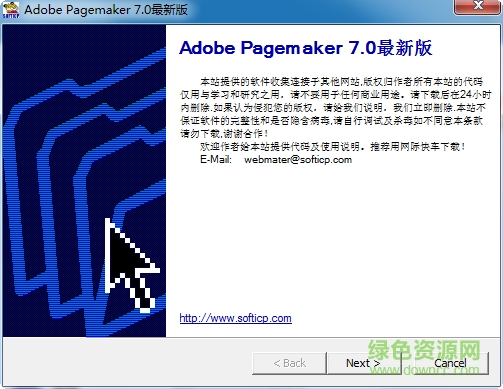
pagemaker是一款功能强大的排版软件,这款软件拥有丰富的模板、图形及方便快捷的设计工具,深受广大用户的喜爱,需要的朋友欢迎来绿色资源网下载使用!
PageMaker软件是一种排版软件,其长处就在于能处理大段长篇的文字及字符,并且可以处理多个页面,能进行页面编页码及页面合订。PageMaker提供了一套完整的工具,用来产生专业、高品质的出版刊物。它的稳定性、高品质及多变化的功能特别受到使用者的赞赏。另外,在6.5版中添加的一些新功能,让我们能够以多样化、高生产力的方式,通过印刷或是Internet来出版作品。还有,在6.5版中为与Adobe photoshop 5.0配合使用提供了相当多的新功能,PageMaker在界面上及使用上就如同Adobe Photoshop,Adobe illustrator及其他Adobe的产品一样,让我们可以更容易地运用Adobe的产品。最重要的一点,在PageMaker的出版物中,置入图的方式可谓是最好的了。通过链接的方式置入图,可以确保印刷时的清晰度,这一点在彩色印刷时尤其重要。
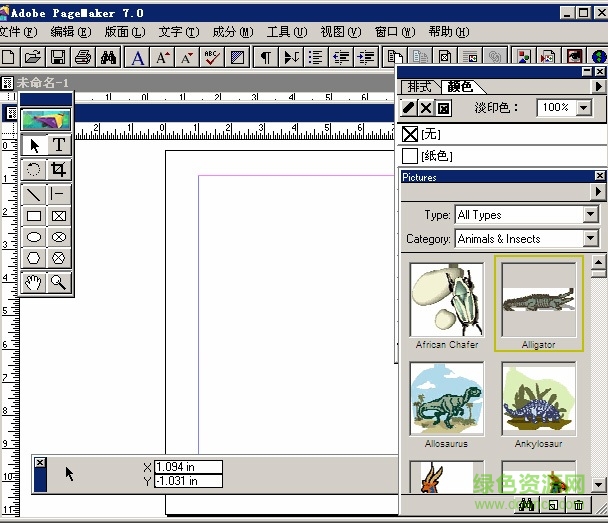
文本块是指放置文本的矩形区域。文本块不能是空的,它不仅包含文字,也可包含图像。我们可以将文本块作为可移动的对象,对文本块进行调整、分割、合并、复制和旋转等操作。
(1)调整文字块
一个文本块共有六个控制柄,包括四个显示为黑色块的文本块控制柄和两个窗口控制柄,只有在工具箱中使用“移动”工具选取文本块后,文本块的边界才可显现,才可以进行编辑。
可以通过拖动“文本块控制柄”来改变文本的宽度和长度比,通过向上向下拖拉“窗口控制柄”来改变文本块的长度。上下“窗口控制柄”的半圆形内均为空时,文本块就不会被继续拉长。在改变文本块的形状时,文本块里的文字不会有任何的缺失或改变,所改变的只是文字的存放空间。
(2)移动文字块
用鼠标直接拖动或用键盘上的方向键来实现。
(3)分割文字块
通常情况下,一栏或一页就是一个文本块,但如果遇到图片或其他特殊情况,为了编辑方便,就需要将一个文本块分割成两个或更多的文本块。
(4)合并文字块
可以用鼠标向下拖拉前一个文字块底部的“窗口控制柄”,直到所有的文字都再现在此文字块中。或者将最后一个文字块底部的“窗口控制柄”向上拖,直到上下两个“窗口控制柄”连在一起,然后在页面上随意单击,此文字块就会消失,而文字块的内容则自动合并到上一个与它相连的文字块中。
(5)复制文字块
利用“复制”和“粘贴”命令实现复制,或按“Ctrl+Alt”组合键,然后拖动文本块实现复制。
(6)消除文字块
选中要删除的文字块,执行“编辑/清除”或按键盘上的Delete键。
(7)旋转文字块
在排版过程中,有时需要适当旋转文本块,来达到某种视觉效果,在这里可通过两个方法实现:
方法一:使用“旋转”工具来实现。
方法二:使用“控制面板”来实现。
(8)镜像文字块
选中文字块,然后在控制面板中选择“水平镜像按钮”或“垂直镜像按钮”。
指针工具: F9、两下Shift+F1 双击调出[自定格式]对话框 Alt+双击调出[页面设定]对话框
文本工具: Shift+F2 双击调出[文字规格]对话框 Alt+双击调出[段落规格]对话框
椭圆工具: Shift+F3 双击调出[填充和线型]对话框
矩形工具: Shift+F4 双击调出[圆化角]对话框
对角线工具: Shift+F5 双击调出[自定义线型]对话框
正交线工具: Shift+F6 双击调出[自定义线型]对话框
多边形工具: Shift+F7 双击调出[多边形设置]对话框
缩放工具: Shift+F8 双击为100%大小 Alt+双击为全页显示
旋转工具: Shift+F9
裁剪工具: Shift+F11
Adobe PageMaker 7.0文件夹中,双击Setup.exe安装。
Adobe PageMaker 7.0 安装序列号:1039-1121-2998-7586-7388-7545
PageMaker汉化:
将Pm70.rsl文件复制到X:\Program Files\Adobe\PageMaker 7.0\RSRC\USENGLSH目录下,覆盖原文件即可。(X:是软件的安装盘符)
查看全部
0
回复山东移动客人
挺好,能用!谢谢分享!